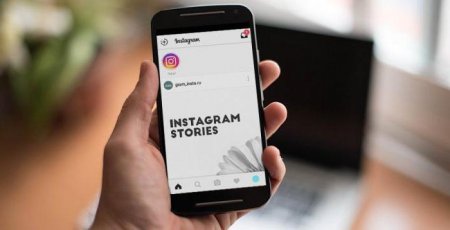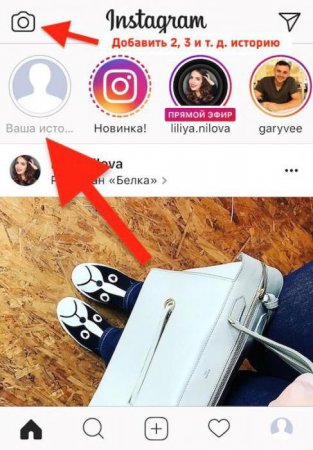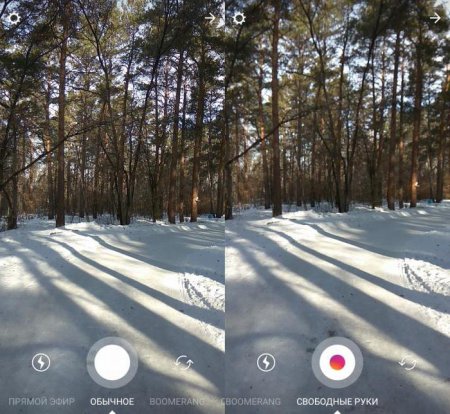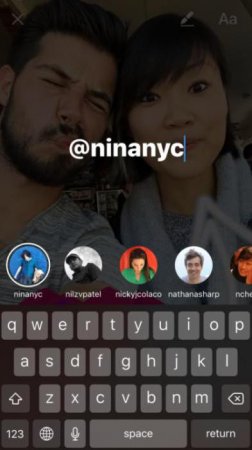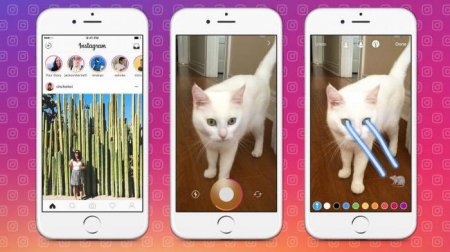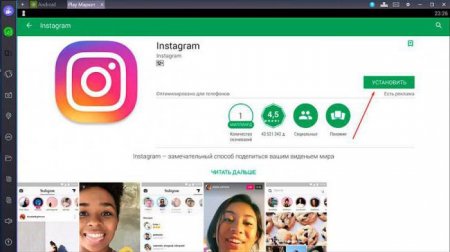Вернуться назад
Распечатать
Як у "Инстаграме" додати історію з телефону або комп'ютера?
Історії, "сториез", stories - порівняно нова і дуже цікава опція від розробників популярного мобільного додатка Instagram. Хочете дізнатися про неї щось принципово нове для себе і взагалі зрозуміти, як в "Інстаграмі" додати історію самими різними способами і як її можна зробити додатково цікавою? Тоді пропонуємо вам присвятити трохи часу цієї статті-гіду.
Інші способи ознайомитися з історіями друзів: Проглядаючи стрічку новин, натисніть на "аву" друга, обведений знайомим чорним кружком - ознака того, що він додав нову Story. Знайдіть в пошуку або в своїх повідомленнях певного користувача, перейдіть на його профіль - якщо іконка його аккаунта обведена веселкою, значить, ви можете переглянути його нову історію.
Оновіть програму до останньої версії - ранні випуски можуть не містити вас цікавить опції. Зупиніться на головному екрані "Інстаграма" - на новинний стрічці з публікаціями. Вгорі екрана ви побачите додаткову стрічку з історіями ваших друзів. На першому місці буде іконка з вашим фото профілю, написом "Ви" і синім колом з плюсиком. Клікніть на неї. Іншим способом перейти до публікації історії буде клік на значку "фотоапарат" у верхньому лівому куті на тій же головній сторінці. Ще один спосіб - перейти на сторінку свого профілю і натиснути на своє фото - якщо ви не додавали Story, то в його куті маленький синій коло з "+". Ви потрапили в розділ "сториез". Як додати історію в "Instagram"? Хочете опублікувати фото - натисніть на велику білу кнопку внизу екрану. Потрібно відео - затисніть пальцем цей же елемент. Він збільшиться, і по його окружності побіжить райдужна "змійка", отсчитывающая максимальний час для вашого ролика. Зроблене для "сториез" фото або відео ви можете додатково оформити (як - ми розглянемо в наступному розділі), зберегти або ж відразу опублікувати, клікнувши на "очікує" плюс з підписом "Ваша історія" внизу екрану. Якщо ви виберете "Далі", то на наступній сторінці зможете відправити своє творіння в історію, так і надіслати його своїм друзям в "Інстаграмі". Хочете вийти, нічого не публікуючи? Хрестик у лівому верхньому куті.
Як подивитися історії друзів
Напевно, перед тим, як додати історію в "Instagram", вам захочеться познайомитися з історіями людей, на яких ви підписані. Зробити це простіше простого: Оновіть "Инстрграм" до останньої версії, яка підтримує "сториез". Перейдіть на головний екран програми з новинною стрічкою публікацій. Вгорі нього вашому погляду постане стрічка з історіями - на першому місці будуть самі улюблені вами користувачі, на останньому - найменш популярні. Натисніть на іконку з першим юзером, опублікувало історію, - ви помітите, що вона буде обведена райдужної рамкою. Перед вами промайне його історія або історії, якщо він виклав їх кілька. Потім автоматично почнеться "сториез" наступного користувача і так далі. Якщо ви подивилися всі історії однієї людини, то його іконку буде охоплювати не райдужна, а сіра рамка. Щоб затриматися на чиїйсь історії довше, затисніть її пальцем. Якщо публікація або сам користувач вам нецікаві, "тапніте" пальцем по екрану - ви перейдіть на наступну "сториез". Повернутися до переглянутої публікації можна, провівши пальцем по екрану справа наліво. Закрити історії можливо, натиснувши на хрестик у верхньому правому куті або ж провівши пальцем зверху екрану вниз. Хочете щось сказати опублікувало історію або відправити йому фото? Натисніть внизу екрану на значок фотоапарата або "тапніте" на "Відправити повідомлення". Як варіант - провести пальцем знизу вгору.Інші способи ознайомитися з історіями друзів: Проглядаючи стрічку новин, натисніть на "аву" друга, обведений знайомим чорним кружком - ознака того, що він додав нову Story. Знайдіть в пошуку або в своїх повідомленнях певного користувача, перейдіть на його профіль - якщо іконка його аккаунта обведена веселкою, значить, ви можете переглянути його нову історію.
Як додавати історії в "Instagram" з телефону
Додавання історій "Інстаграмі" таке ж просте і інтуїтивно зрозуміле, як і всі це додаток цілком. Уявімо нескладний алгоритм:Оновіть програму до останньої версії - ранні випуски можуть не містити вас цікавить опції. Зупиніться на головному екрані "Інстаграма" - на новинний стрічці з публікаціями. Вгорі екрана ви побачите додаткову стрічку з історіями ваших друзів. На першому місці буде іконка з вашим фото профілю, написом "Ви" і синім колом з плюсиком. Клікніть на неї. Іншим способом перейти до публікації історії буде клік на значку "фотоапарат" у верхньому лівому куті на тій же головній сторінці. Ще один спосіб - перейти на сторінку свого профілю і натиснути на своє фото - якщо ви не додавали Story, то в його куті маленький синій коло з "+". Ви потрапили в розділ "сториез". Як додати історію в "Instagram"? Хочете опублікувати фото - натисніть на велику білу кнопку внизу екрану. Потрібно відео - затисніть пальцем цей же елемент. Він збільшиться, і по його окружності побіжить райдужна "змійка", отсчитывающая максимальний час для вашого ролика. Зроблене для "сториез" фото або відео ви можете додатково оформити (як - ми розглянемо в наступному розділі), зберегти або ж відразу опублікувати, клікнувши на "очікує" плюс з підписом "Ваша історія" внизу екрану. Якщо ви виберете "Далі", то на наступній сторінці зможете відправити своє творіння в історію, так і надіслати його своїм друзям в "Інстаграмі". Хочете вийти, нічого не публікуючи? Хрестик у лівому верхньому куті.